如何给Win10系统设置桌面硬件信息监控呢?我们只要给电脑安装并运行Sidebar Diagnostics Master软件,就可以实现了,一起来看看吧。
-
1. 我们打开电脑上的浏览器,进入百度进行搜索,然后对Sidebar Diagnostics Master软件进行下载安装。
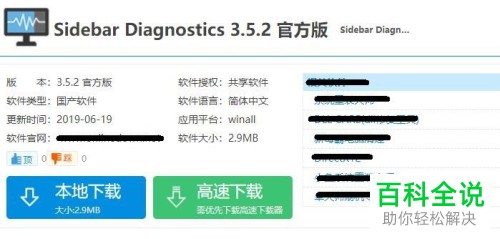
-
2. 下载之后,我们打开进行安装。

-
3. 在弹出的页面,可以点击“是”或“跳过”选择稍后进行调整。

-
4. 若选择是,则继续安装。然后在右侧就会显示出电脑的相关参数,像电脑的CPU,RAM,GPU,HDD等。

-
5. 若我们在上一步中尚未完成操作,点击右上角的设置图标也可以进行设置。
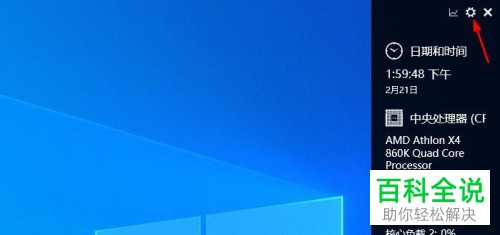
-
6. 选择窗口中的“通用”选项,对硬件信息栏目的位置进行设置,还可以对语言和系统自定义进行相关设置。
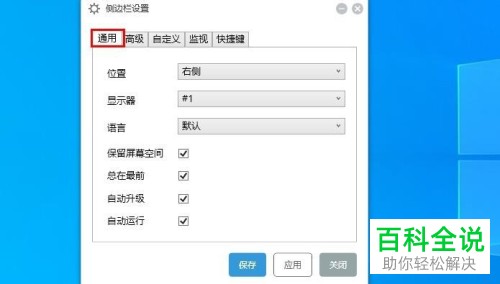
-
7. “高级”选项下,可以对小部件上显示的参数进行设置,比如大小,位置和延迟等。将上述选项全部设置好之后,我们就可以在桌面看到硬件信息了。
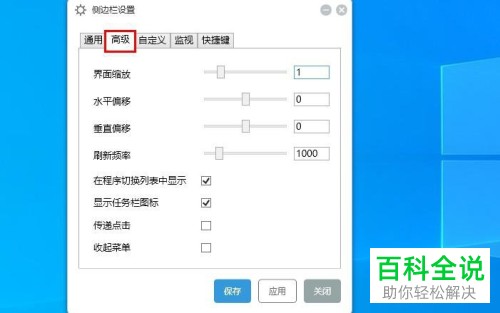
-
以上就是如何给Win10系统设置桌面硬件信息监控的具体操作步骤。
